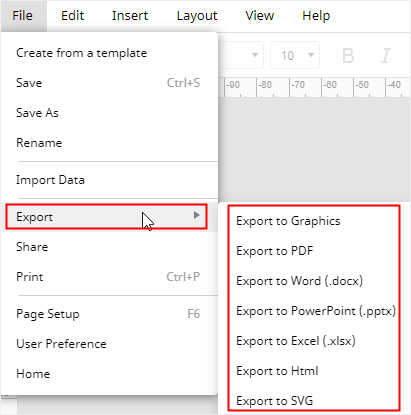Come Creare un Diagramma di Venn con Presentazioni Google
In questo articolo vi spiegheremo come creare un diagramma di Venn utilizzando Presentazioni Google. La stessa procedura può essere eseguita con Documenti Google, Fogli Google e con i programmi Microsoft Office. Seguendo questa guida, persino gli utenti alle prime armi riusciranno a realizzare diagrammi di Venn in modo rapido e semplice.
Come Creare un Diagramma di Venn con Presentazioni Google
Come accennato, la procedura di creazione di diagrammi di Venn con Presentazioni Google è simile a quella eseguibile anche con Documenti Google e Fogli Google. L'unica differenza è nel fatto che Presentazioni Google dispone di strumenti di progettazione più potenti.
A seguire, la guida alla creazione di un diagramma di Venn con Presentazioni Google:
- Aprite Presentazioni Google e create una nuova presentazione.
- Eliminate le caselle testuali già presenti sulla diapositiva, così da renderla completamente vuota.
- Inserite i cerchi sulla diapositiva.
- Selezionate i cerchi e regolate i colori di riempimento e la trasparenza, in modo da rendere visibili le intersezioni.
- Aggiungete caselle di testo sui cerchi e digitate testo o numeri, a seconda delle vostre esigenze.
- Salvate il documento e scaricatelo sul computer. Ecco pronto il vostro diagramma di Venn creato con Presentazioni Google.
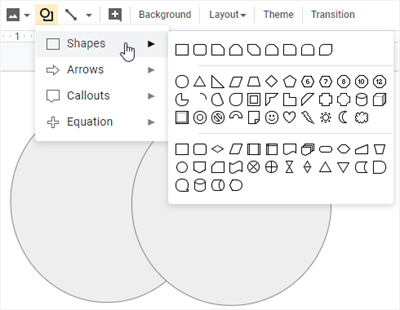

Come Creare un Diagramma di Venn con EdrawMax
Come avete visto, realizzare diagrammi di Venn con Presentazioni Google è piuttosto semplice. Esiste, però, un modo non solo più semplice, ma anche più efficace per creare questi diagrammi: EdrawMax. Questo strumento eccezionale permette di produrre diagrammi di Venn professionali senza alcuna fatica. La procedura di progettazione di EdrawMax è semplice, intuitiva ed efficace. Cosa volere di più?
Primo Passaggio: Utilizzo di un Modello di Diagramma di Venn Integrato
Aprite EdrawMax Online sul vostro browser, quindi cliccate su Diagramma Base > Diagramma di Venn e scegliete il modello che volete utilizzare per creare il vostro diagramma.
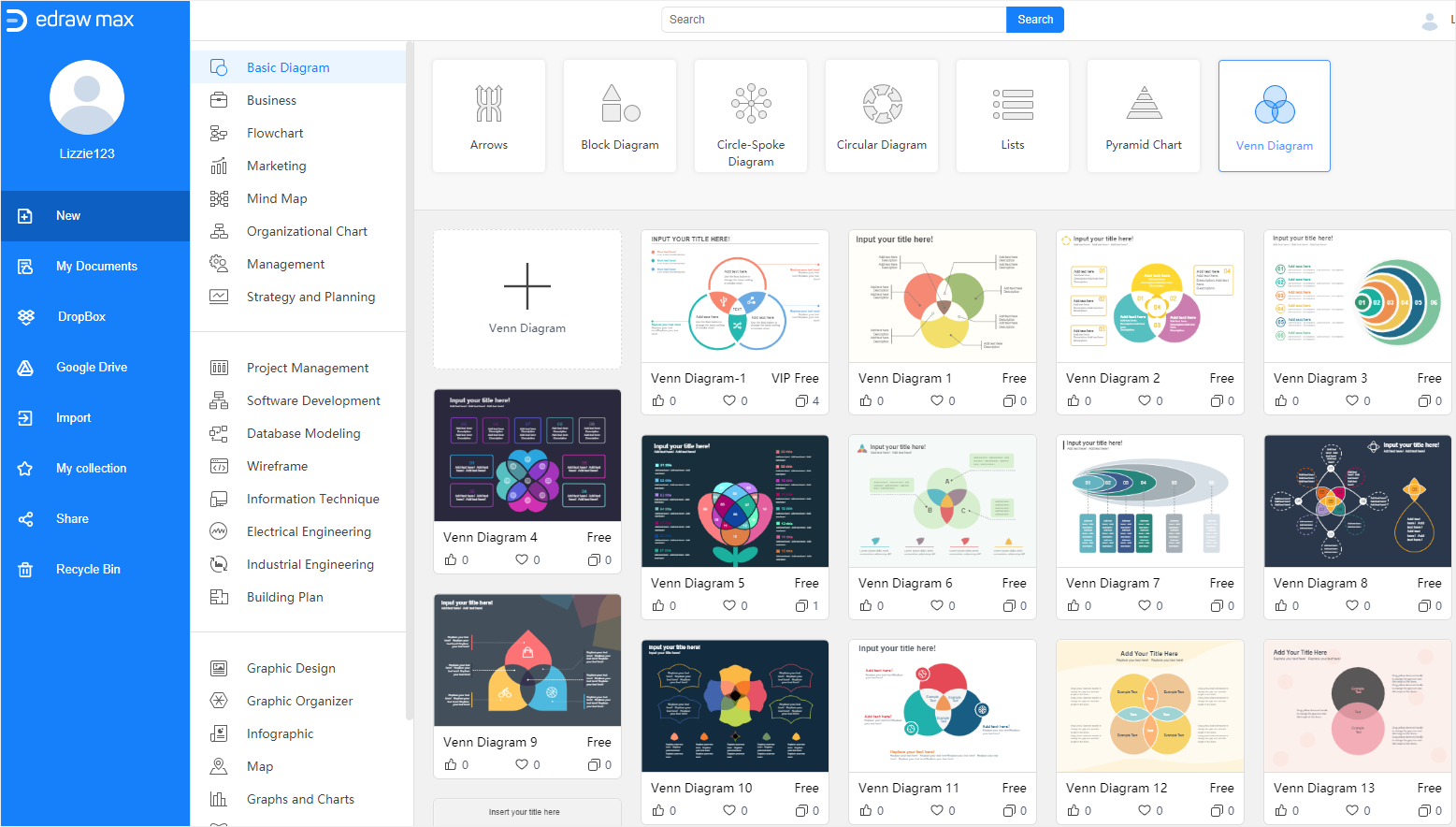
Cliccate sulla miniatura del modello che volete usare. Potrete così visualizzarlo e modificarlo all'interno di una nuova pagina. I modelli di diagramma sono particolarmente utili per l'uso nelle presentazioni, in quanto risultano estremamente coinvolgenti e accattivanti.
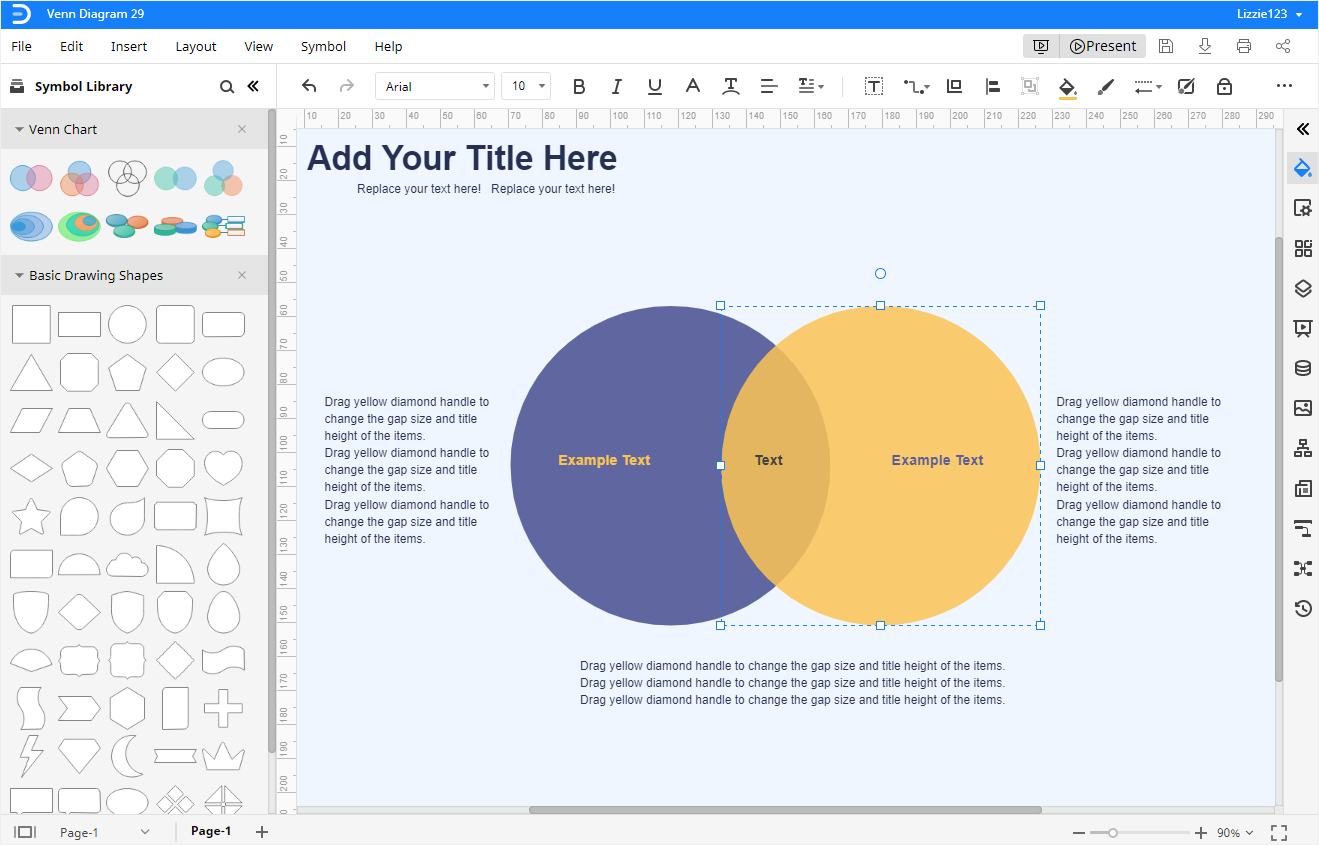
Cliccate qui per trovare altri modelli di Diagramma di Venn > >
Secondo Passaggio: Aggiunta di Forme Integrate per Diagrammi di Venn
EdrawMax mette a disposizione numerose forme comunemente usate nei diagrammi Venn. Potrete trovarle nella libreria dei simboli. Cercate e selezionate le forme e le icone di Venn per farle comparire nel pannello Libreria a sinistra dell'interfaccia.
Trascinate le forme desiderate sull'area di progettazione e cliccateci su per due volte per modificare i contenuti testuali.

Terzo Passaggio: Personalizzazione del Diagramma di Venn
EdrawMax permette di modificare stile di riempimento, stile delle linee, stile delle ombre, colore di sfondo e temi dei diagrammi. L'app supporta anche l'applicazione di stili rapidi. Insomma, gli strumenti di formattazione non mancano. Per trovarli, esplorate le barre degli strumenti e i pannelli Riempimento/Linea/Ombra, Impostazioni Pagina e Temi.
Non dimenticate di incrementare la trasparenza di riempimento (dopo aver selezionato Riempimento Solido). In questo modo le sezioni di intersezione dei cerchi del diagramma Venn risulteranno visibili.
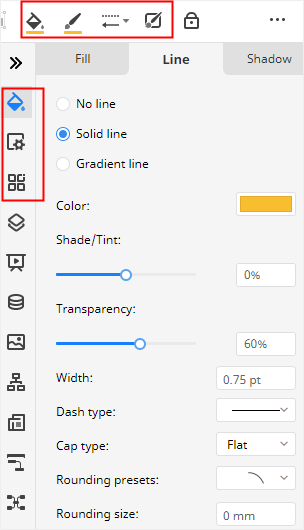
Quarto Passaggio: Presentazione del Diagramma di Venn
Chi crea diagrammi di Venn con Presentazioni Google solitamente intende poi presentare il lavoro svolto a un pubblico. Con EdrawMax Online basta cliccare sul pulsante Play posto in alto a destra nell'interfaccia per visualizzare una presentazione del diagramma realizzato.

Come Esportare un Diagramma di Edraw nei Formati Più Comuni
Una volta conclusa la creazione del diagramma di Venn con Presentazioni Google, è possibile scaricare il file sotto forma di presentazione PowerPoint. Lo stesso può essere fatto con EdrawMax, che supporta numerosi formati di file, tra cui JPEG, PNG, DOCX, PPTX e XLSX. I diagrammi esportati nei formati Microsoft Office con Edraw sono perfettamente modificabili con i programmi di riferimento. Insomma, EdrawMax semplifica la condivisione dei diagrammi con le altre persone, connotandosi come una soluzione magnificamente flessibile.
Registratevi a EdrawMax Online e provatelo gratis!